Cómo quitar Zuadr ransomware (Descifrar archivos bloqueados)
Zuadr ransomware: Proceso de desinstalación simple
Zuadr ransomware es una infección informática peligrosa que cifra los archivos y luego exige una fuerte suma de rescate de las víctimas para desbloquearlos. Si su sistema está bajo el ataque de este pernicioso cripto-malware, usted no será capaz de acceder a cualquiera de los datos que tienen extensión “.zuadr” anexado a ellos. Esta es la extensión que este ransomware utiliza para marcar cada archivo infectado que podría ser vídeos, música, imágenes, documentos, hojas de cálculo y así sucesivamente. Al igual que Kamira99 ransomware y otros virus de bloqueo de archivos, también puede entrar en los dispositivos dirigidos en secreto a través de un correo electrónico o una plataforma de redes sociales.

Zuadr ransomware pide a las víctimas que compren claves de descifrado:
Después de cifrado exitoso, Zuadr ransomware muestra un par de notas de rescate en una ventana emergente (“RESTORE_FILES_INFO.hta”) y “RESTORE_FILES_INFO.txt” archivo de texto. Estas notas informan a las víctimas sobre la situación poco amable y también les indican que compren las claves de descifrado de los atacantes para restaurar los archivos bloqueados. El precio de las herramientas no aparece en la nota, pero tiene que ser pagado en la criptomoneda BitCoins. Para iniciar el proceso de recuperación, se pide a los usuarios que se pongan en contacto con los delincuentes a través de la dirección de correo electrónico “[email protected]”. También se les advierte que no cambien el nombre de los archivos infectados o tratar de descifrarlos con herramientas de terceros, o de lo contrario, puede conducir a la pérdida permanente de datos.
Nunca haga el pago del rescate:
Hay varias razones por las que no debe confiar en los operadores Zuadr ransomware. En primer lugar, es posible que nunca adquiera ninguna herramienta de descifrado incluso después de realizar el pago. Hay múltiples casos en los que las víctimas pagaron la cuota exigida a los atacantes, pero no recibieron nada a cambio, y terminaron perdiendo tanto datos como dinero. Segunda razón para no hacer ningún tipo de pago a estas personas es que va a hacer cumplir la idea de que ransomware es un modelo de negocio que funciona y es altamente beneficioso. Por lo tanto, nunca considere hacer eso y concéntrese en la eliminación Zuadr ransomware del dispositivo inmediatamente.
Restaurar datos desde copias de seguridad:
En cuanto a la recuperación de los archivos infectados, la mejor manera de hacerlo es utilizar una copia de seguridad, creada antes del ataque y almacenada en cualquier disco duro externo, pen drive, SSD, tarjeta SD, almacenamiento en la nube o en cualquier otra ubicación. Es vital tener una copia de seguridad adecuada de los archivos de su sistema que puede ser muy útil en la recuperación de los datos de compromiso si tal situación perniciosa tiene lugar siempre que. Sin embargo, incluso si no tiene una copia de seguridad adecuada, todavía puede recuperar sus archivos utilizando una potente aplicación de recuperación de archivos.
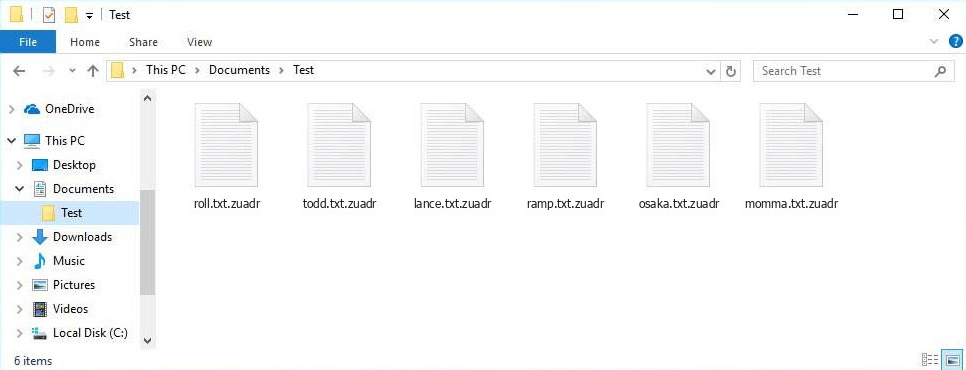
Penetración de Zuadr ransomware:
Los correos electrónicos de phishing son las fuentes más extendidas para distribuir Zuadr ransomware u otros virus cifrados de archivos. Estos correos son enviados por actores de amenazas en miles y a menudo se disfrazan de “importantes” o “cruciales”. Sin embargo, los archivos o enlaces de descarga de archivos viciosos adjuntos a ellos desencadenan la instalación del virus tan pronto como se abren o se hace clic en ellos. Los archivos maliciosos podrían estar en varios formatos como documentos PDF y Microsoft Office, archivos (ZIP, RAR, etc.), ejecutables (.exe, .run, etc.), JavaScript, etc.
Se recomienda encarecidamente no abrir correos electrónicos sospechosos procedentes de direcciones desconocidas, especialmente nunca descargar su archivo adjunto antes de escanearlo utilizando una herramienta anti-malware de buena reputación. Esta es la mejor manera de prevenir ataques cripto-virus. En caso de que su PC ya esté infectado con esta amenaza, debe eliminar Zuadr ransomware de la máquina tan pronto como sea posible.
Texto presentado en las notas de rescate:
¿Qué pasa con mi computadora?
Sus archivos importantes están cifrados. Muchos de sus documentos, fotos, contraseñas, bases de datos y otros archivos ya no son accesibles porque han sido cifrados. Tal vez usted está ocupado buscando manera de recuperar sus archivos, pero no pierda su tiempo. Nadie puede recuperar sus archivos sin nuestra clave de descifrado (si alguien le dirá que pueden hacerlo, también se pondrá en contacto conmigo y voy a hacer que el precio mucho caro que si se contacta directamente).
!!! LAS EMPRESAS DE DATARECOVERY SOLO QUIEREN SU DINERO!!!
!! LAS EMPRESAS DE RECUPERACIÓN DE DATOS SÓLO AUMENTARÁN EL TIEMPO DE DESCIFRADO!!
¿Puedo recuperar mis archivos?
seguro. Le garantizamos que puede recuperar todos sus archivos de forma segura y fácil, pero usted no tiene el tiempo suficiente. Así que si desea descifrar todos sus datos, usted necesita pagar . Tan rápido que pague tan rápido todos sus datos volverán como antes del cifrado.
Envíe un correo electrónico a este address:[email protected]
Usted tiene que pagar por el descifrado en Bitcoins.
atención
No cambie el nombre de los archivos cifrados.
No intente descifrar sus datos utilizando software de terceros, puede causar pérdida de datos permanente.
Descifrado de sus archivos con la ayuda de terceros puede causar aumento de precio (añaden su cuota a nuestra) o usted puede convertirse en una víctima de una estafa.
Si desea probar la empresa datarecovery, solo tiene que solicitar testfile. Tienen que dárselo por ti si pueden hacer algo.
No lo harán.
Identificador de clave: –
Oferta especial
Zuadr ransomware puede ser una infección informática espeluznante que puede recuperar su presencia una y otra vez, ya que mantiene sus archivos ocultos en las computadoras. Para lograr una eliminación sin problemas de este malware, le sugerimos que pruebe con un potente escáner antimalware Spyhunter para verificar si el programa puede ayudarlo a deshacerse de este virus.
Asegúrese de leer el EULA, los Criterios de evaluación de amenazas y la Política de privacidad de SpyHunter. El escáner gratuito Spyhunter descarga solo escaneos y detecta las amenazas actuales de las computadoras y también puede eliminarlas una vez, sin embargo, requiere que lo haga durante las próximas 48 horas. Si tiene la intención de eliminar los therats detectados al instante, tendrá que comprar su versión de licencia que activará el software por completo.
Oferta de recuperación de datos
Le sugerimos que elija sus archivos de copia de seguridad creados recientemente para restaurar sus archivos cifrados, sin embargo, en caso de que no tenga dichas copias de seguridad, puede probar una herramienta de recuperación de datos para verificar si puede restaurar sus datos perdidos.
Detalles de antimalware y guía del usuario
Haga clic aquí para Windows
Haga clic aquí para Mac
Paso 1: Eliminar Zuadr ransomware a través del “Modo seguro con funciones de red”
Paso 2: Quitar Zuadr ransomware usando “Restaurar sistema”
Paso 1: Eliminar Zuadr ransomware a través del “Modo seguro con funciones de red”
Para usuarios de Windows XP y Windows 7: Inicie la PC en “Modo seguro”. Haga clic en la opción “Inicio” y presione continuamente F8 durante el proceso de inicio hasta que aparezca el menú “Opción avanzada de Windows” en la pantalla. Elija “Modo seguro con funciones de red” de la lista.

Ahora, aparece un Windows Homescren en el escritorio y la estación de trabajo ahora está trabajando en “Modo seguro con funciones de red”.
Para usuarios de Windows 8: Vaya a la “Pantalla de inicio”. En los resultados de búsqueda, seleccione la configuración, escriba “Avanzado”. En la opción “Configuración general de PC”, elija la opción “Inicio avanzado”. Nuevamente, haga clic en la opción “Reiniciar ahora”. La estación de trabajo arranca en el “Menú de opciones de inicio avanzado”. Presione el botón “Solucionar problemas” y luego el botón “Opciones avanzadas”. En la “Pantalla de opciones avanzadas”, presione “Configuración de inicio”. Nuevamente, haga clic en el botón “Reiniciar”. La estación de trabajo ahora se reiniciará en la pantalla “Configuración de inicio”. Lo siguiente es presionar F5 para arrancar en modo seguro en redes

Para usuarios de Windows 10: presione en el logotipo de Windows y en el icono “Encendido”. En el menú recién abierto, elija “Reiniciar” mientras mantiene presionado el botón “Shift” en el teclado. En la nueva ventana abierta “Elija una opción”, haga clic en “Solucionar problemas” y luego en “Opciones avanzadas”. Seleccione “Configuración de inicio” y presione “Reiniciar”. En la siguiente ventana, haga clic en el botón “F5” en el teclado.

Paso 2: Quitar Zuadr ransomware usando “Restaurar sistema”
Inicie sesión en la cuenta infectada con Zuadr ransomware. Abra el navegador y descargue una herramienta antimalware legítima. Haga un escaneo completo del sistema. Elimine todas las entradas maliciosas detectadas.
Oferta especial
Zuadr ransomware puede ser una infección informática espeluznante que puede recuperar su presencia una y otra vez, ya que mantiene sus archivos ocultos en las computadoras. Para lograr una eliminación sin problemas de este malware, le sugerimos que pruebe con un potente escáner antimalware Spyhunter para verificar si el programa puede ayudarlo a deshacerse de este virus.
Asegúrese de leer el EULA, los Criterios de evaluación de amenazas y la Política de privacidad de SpyHunter. El escáner gratuito Spyhunter descarga solo escaneos y detecta las amenazas actuales de las computadoras y también puede eliminarlas una vez, sin embargo, requiere que lo haga durante las próximas 48 horas. Si tiene la intención de eliminar los therats detectados al instante, tendrá que comprar su versión de licencia que activará el software por completo.
Oferta de recuperación de datos
Le sugerimos que elija sus archivos de copia de seguridad creados recientemente para restaurar sus archivos cifrados, sin embargo, en caso de que no tenga dichas copias de seguridad, puede probar una herramienta de recuperación de datos para verificar si puede restaurar sus datos perdidos.
En caso de que no pueda iniciar la PC en “Modo seguro con funciones de red”, intente usar “Restaurar sistema”
- Durante el “Inicio”, presione continuamente la tecla F8 hasta que aparezca el menú “Opciones avanzadas”. De la lista, elija “Modo seguro con símbolo del sistema” y luego presione “Entrar”

- En el nuevo símbolo del sistema abierto, ingrese “cd restore” y luego presione “Enter”.

- Escriba: rstrui.exe y presione “ENTER”

- Haga clic en “Siguiente” en las nuevas ventanas

- Elija cualquiera de los “Puntos de restauración” y haga clic en “Siguiente”. (Este paso restaurará la estación de trabajo a su fecha y hora anterior a la infiltración Zuadr ransomware en la PC.

- En las ventanas recién abiertas, presione “Sí”.

Una vez que su PC se restaure a su fecha y hora anteriores, descargue la herramienta antimalware recomendada y realice un escaneo profundo para eliminar los archivos Zuadr ransomware si se quedan en la estación de trabajo.
Para restaurar cada archivo (separado) con este ransomware, utilice la función “Versión anterior de Windows”. Este método es efectivo cuando la “Función de restauración del sistema” está habilitada en la estación de trabajo.
Nota importante: Algunas variantes de Zuadr ransomware eliminan también las “Copias de volumen de sombra”, por lo tanto, esta característica puede no funcionar todo el tiempo y es aplicable solo para computadoras selectivas.
Cómo restaurar un archivo cifrado individual:
Para restaurar un solo archivo, haga clic derecho sobre él y vaya a “Propiedades”. Seleccione la pestaña “Versión anterior”. Seleccione un “Punto de restauración” y haga clic en la opción “Restaurar”.

Para acceder a los archivos cifrados por Zuadr ransomware, también puede intentar usar “Shadow Explorer“. (http://www.shadowexplorer.com/downloads.html). Para obtener más información sobre esta aplicación, presione aquí. (http://www.shadowexplorer.com/documentation/manual.html)

Importante: Data Encryption Ransomware es muy peligroso y siempre es mejor que tome precauciones para evitar su ataque en su estación de trabajo. Se recomienda utilizar una poderosa herramienta antimalware para obtener protección en tiempo real. Con esta ayuda de “SpyHunter”, los “objetos de política de grupo” se implantan en los registros para bloquear infecciones dañinas como Zuadr ransomware.
Además, en Windows 10, obtienes una característica muy única llamada “Fall Creators Update” que ofrece la función “Acceso controlado a la carpeta” para bloquear cualquier tipo de encriptación de los archivos. Con la ayuda de esta función, todos los archivos almacenados en ubicaciones como “Documentos”, “Imágenes”, “Música”, “Videos”, “Favoritos” y “Escritorio” están a salvo de forma predeterminada.

Es muy importante que instale esta “Actualización de Windows 10 Fall Creators” en su PC para proteger sus archivos y datos importantes del cifrado de ransomware. Aquí se trata más información sobre cómo obtener esta actualización y agregar un formulario adicional de protección contra ataques de rnasomware. (https://blogs.windows.com/windowsexperience/2017/10/17/get-windows-10-fall-creators-update/)
¿Cómo recuperar los archivos cifrados por Zuadr ransomware?
Hasta ahora, habría entendido lo que sucedió con sus archivos personales que se cifraron y cómo puede eliminar los scripts y las cargas asociadas con Zuadr ransomware para proteger sus archivos personales que no se han dañado o cifrado hasta ahora. Para recuperar los archivos bloqueados, la información de profundidad relacionada con “Restauración del sistema” y “Copias de volumen ocultas” ya se ha discutido anteriormente. Sin embargo, en caso de que aún no pueda acceder a los archivos cifrados, puede intentar usar una herramienta de recuperación de datos.
Uso de la herramienta de recuperación de datos
Este paso es para todas aquellas víctimas que ya han intentado todo el proceso mencionado anteriormente pero no encontraron ninguna solución. También es importante que pueda acceder a la PC y pueda instalar cualquier software. La herramienta de recuperación de datos funciona sobre la base del algoritmo de exploración y recuperación del sistema. Busca en las particiones del sistema para localizar los archivos originales que fueron eliminados, corrompidos o dañados por el malware. Recuerde que no debe volver a instalar el sistema operativo Windows; de lo contrario, las copias “anteriores” se eliminarán permanentemente. Primero debe limpiar la estación de trabajo y eliminar la infección Zuadr ransomware. Deje los archivos bloqueados como están y siga los pasos mencionados a continuación.
Paso 1: descargue el software en la estación de trabajo haciendo clic en el botón “Descargar” a continuación.
Paso 2: Ejecute el instalador haciendo clic en los archivos descargados.

Paso 3: aparece una página de acuerdo de licencia en la pantalla. Haga clic en “Aceptar” para aceptar sus términos y uso. Siga las instrucciones en pantalla como se mencionó y haga clic en el botón “Finalizar”.

Paso 4: Una vez que se completa la instalación, el programa se ejecuta automáticamente. En la interfaz recién abierta, seleccione los tipos de archivo que desea recuperar y haga clic en “Siguiente”.

Paso 5: Puede seleccionar las “Unidades” en las que desea que se ejecute el software y ejecutar el proceso de recuperación. Lo siguiente es hacer clic en el botón “Escanear”.

Paso 6: según el disco que seleccione para escanear, comienza el proceso de restauración. Todo el proceso puede llevar tiempo dependiendo del volumen de la unidad seleccionada y el número de archivos. Una vez que se completa el proceso, aparece un explorador de datos en la pantalla con una vista previa de los datos que se van a recuperar. Seleccione los archivos que desea restaurar.

Paso 7: Lo siguiente es ubicar la ubicación donde desea guardar los archivos recuperados.

Oferta especial
Zuadr ransomware puede ser una infección informática espeluznante que puede recuperar su presencia una y otra vez, ya que mantiene sus archivos ocultos en las computadoras. Para lograr una eliminación sin problemas de este malware, le sugerimos que pruebe con un potente escáner antimalware Spyhunter para verificar si el programa puede ayudarlo a deshacerse de este virus.
Asegúrese de leer el EULA, los Criterios de evaluación de amenazas y la Política de privacidad de SpyHunter. El escáner gratuito Spyhunter descarga solo escaneos y detecta las amenazas actuales de las computadoras y también puede eliminarlas una vez, sin embargo, requiere que lo haga durante las próximas 48 horas. Si tiene la intención de eliminar los therats detectados al instante, tendrá que comprar su versión de licencia que activará el software por completo.
Oferta de recuperación de datos
Le sugerimos que elija sus archivos de copia de seguridad creados recientemente para restaurar sus archivos cifrados, sin embargo, en caso de que no tenga dichas copias de seguridad, puede probar una herramienta de recuperación de datos para verificar si puede restaurar sus datos perdidos.





